
Počítač se vypíná mnoha způsoby, ale všichni se scvrknou na spuštění obslužného programu shutdon.exe s určitými parametry. Nejčastěji je práce dokončena pomocí tlačítka Start, ale je mnohem pohodlnější umístit tlačítko napájení na plochu systému Windows 10 nebo ho připnout na hlavní panel.
Vytvořit zástupce
Zvažovaná možnost je vhodná pro všechny verze Windows s grafickým rozhraním..
1. Pravým tlačítkem myši klikněte na volné místo na ploše.
2. V rozbalovací nabídce vyberte možnost „Vytvořit“ - „Zkratka“.
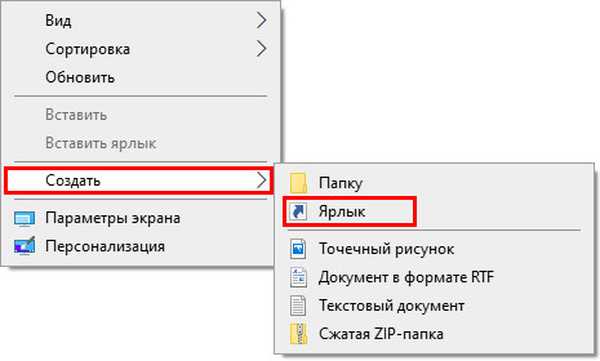
Spustí se průvodce, který pomůže zobrazit zástupce k vypnutí počítače.
3. Jako cestu k objektu zadejte shutdown -s -t 0 nebo shut--r -t 0, kde za vypnutí je odpovědný argument -s, -t je nastavení zpoždění do spuštění spouštěče, 0 je odpovědné za okamžité provedení příkazu.
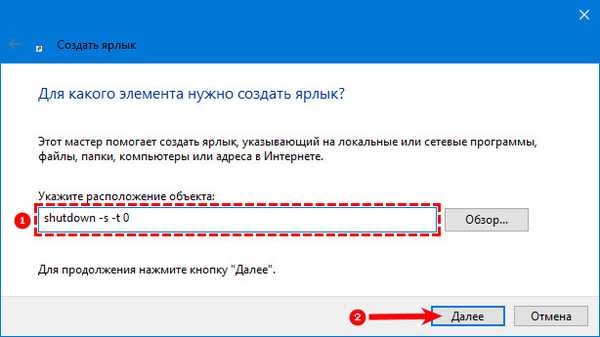
4. Pojmenujte objekt a klikněte na „Dokončit“.
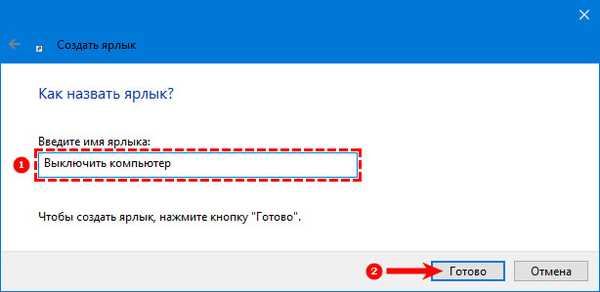
K tomu je hlavní úkol vyřešen, zbývá přidat několik tahů.
5. Prostřednictvím místní nabídky zástupce vyvolejte jeho vlastnosti.
6. Klikněte na tlačítko Změnit ikonu ....
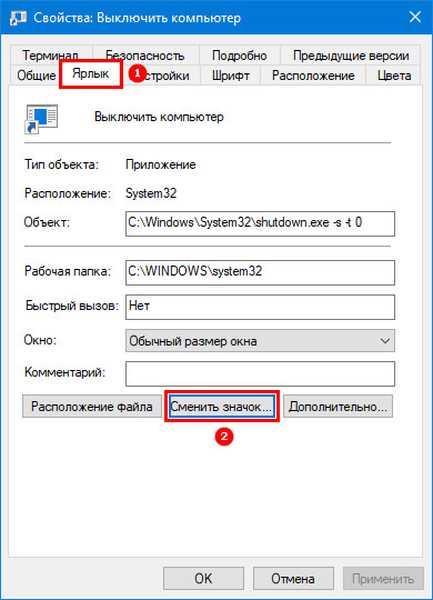
7. V okně pro výběr ikon vyberte příslušnou ikonu ze systémové knihovny nebo zadejte cestu k vlastní ikoně exe, dll, ico.
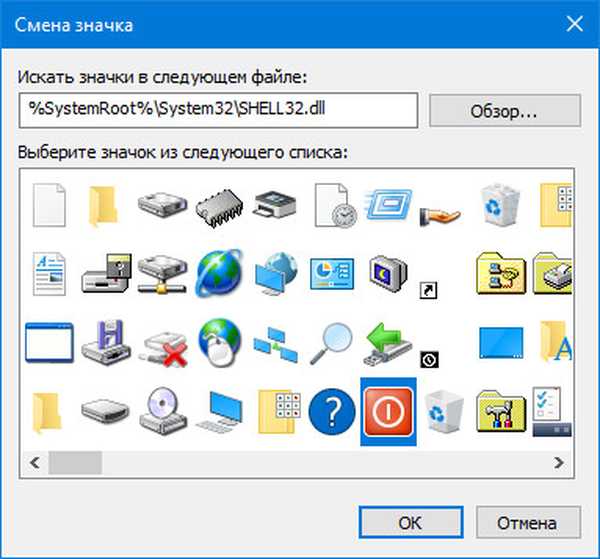
Ikonu jiné aplikace můžete nastavit výběrem spustitelného souboru (je v něm uložen).
8. Uložte nastavení.
Po dvojitém kliknutí na ikonu se počítač vypne.
Další možnosti
Pokud do cesty k souboru zadáte shutdown.exe -s, počítač se ve výchozím nastavení vypne po 30 sekundách a objeví se systémové varování. Argument -t se pohybuje od 1 sekundy do dekády (v sekundách). Během doby zpoždění může být vypnutí zrušeno pomocí shutdown.exe -a. Můžete jej spustit v okně Win + R, na vyhledávacím panelu nebo vytvořit zástupce na vhodném místě..
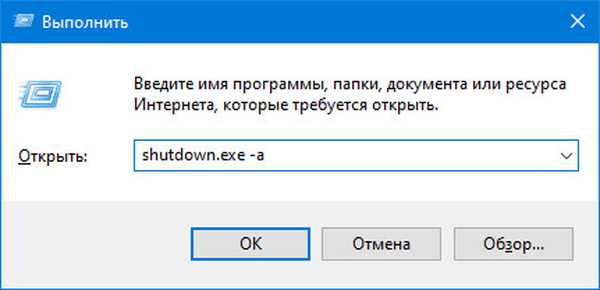
Ke správě vzdáleného počítače potřebujete práva správce.
Podobným způsobem se počítač restartuje a přepne do úsporných režimů:
- -h je hibernace;
- -I - konec aktuální relace.
Nelze přepnout systém Windows do režimu spánku pomocí systémových nástrojů, k tomu budete muset použít nástroj jiného výrobce. Například PSShutDown, který je součástí balíčku nástrojů Sysinternals, který společnost Microsoft zakoupila.
1. Rozbalte soubor psshutdown.exe na vhodné místo.
2. Vytvořte pro ni zástupce s parametry: c: \ psshutdown.exe -d -t 0 -accepteula - nahraďte cestu vlastní, jako je ikona.
Pomocí nástroje Vypnout můžete monitor vypnout, například, pokud jste na krátkou dobu mimo počítač: poweroff.exe / monitor_off. Oficiální web aplikace nefunguje, stahujte pouze z důvěryhodných zdrojů.
Chcete-li přidat zkratku na hlavní panel, přetáhněte ji tam a na úvodní obrazovce vyberte příslušný příkaz v místní nabídce objektu.











